Samsung SM-V700 Manuel d'utilisateur
Naviguer en ligne ou télécharger Manuel d'utilisateur pour Non Samsung SM-V700. Samsung au Gear ユーザーマニュアル [bs] [hr] Manuel d'utilisatio
- Page / 104
- Table des matières
- MARQUE LIVRES




- 製紙会社と協力し国内リサイクル活動を行っています。 1
- 本製品をご利用いただくにあたって 3
- 本書の表記方法について 8
- 免責事項について 8
- ※ 本書で表す「当社」とは、以下の企業を指します。 9
- 発売元:KDDI(株)・沖縄セルラー電話(株) 9
- 安全上のご注意(必ずお守りください) 10
- ■本体、内蔵電池、充電用機器共通 11
- ■ 本体について 16
- ■ 内蔵電池について 20
- ■ 充電用機器について 21
- 取り扱い上のお願い 24
- ■ タッチパネルについて 28
- ■ カメラ機能について 29
- 動画機能について 30
- ■ 著作権/肖像権について 30
- ■ 本製品の記録内容の控え作成のお願い 31
- Bluetooth 32
- ■ 2.4GHz帯ご使用上の注意 33
- アプリケーションについて 35
- 各部の名称と機能 36
- 本製品の充電には付属の充電ドックを使用します。 38
- お買い上げ時、本製品の内蔵電池は十分に充電されてい 38
- ません。必ず充電してからお使いください。 38
- • 充電中は、音声メモやカメラが使用できなくなります 38
- ので、ご注意ください。 38
- ■ 指定のACアダプタ(別売)を使って充電する 39
- 本製品の電源がOFFの場合、ディスプレイには充電中 40
- を示すアイコン が表示され、充電が完了すると 40
- が表示されます。 40
- 充電が完了したら、ACアダプタ(別売)をコンセント 40
- と充電ドックから取り外します。 40
- ■ パソコンを使って充電する 41
- • バックルを外すときに爪などを傷つけないよう 42
- にご注意ください。 42
- ◎ ベルトを無理に曲げたりしないでください。破 43
- 損・故障の原因となります。 43
- ◎ 本製品のお買い上げ後、またはリセット後に初 44
- めて電源を入れたときは、ディスプレイに本製 44
- 品とスマートフォンとの接続方法、および設定 44
- 内容の説明が表示されます。 44
- スマートフォンと接続する 45
- ■ 手動による接続方法 46
- 機器の検索が開始され、検出されたデ 47
- バイス名が一覧表示されます。 47
- ■ スマートフォンで利用できるアプリケー 49
- 本製品をロック/ロック解除する 50
- タッチパネルの使いかた 51
- ■ タッチアンドホールド 52
- ■ フリック(スワイプ) 53
- ■ ダブルタップ 54
- ステータスアイコンの確認 55
- ホーム画面を利用する 56
- ■ アプリ一覧画面を表示する 57
- 以前の画面を表示する 58
- セキュリティを設定する 59
- ■ パターンロックを解除する 60
- ■ Bluetooth 62
- 機能を有効にする 62
- ■ 他のBluetooth 62
- 対応機器とペアリングす 62
- 通話機能を使用する 63
- ■ 通話履歴を使用して電話をかける 64
- ■ 電話を受ける 64
- ディスプレイの明るさを調節する 65
- サイレントモードに切り替える 65
- Gear Manager 66
- ホーム画面をカスタマイズする 67
- アプリケーションを管理する 68
- 本製品を見つける 69
- 自動ロック機能を有効にする 70
- 通知機能を有効にする 70
- アプリケーションを電源キーで起 71
- ウェイクアップジェスチャーを使 72
- ヘルプ情報を表示する 72
- ツール・アプリケーション 73
- アプリ一覧画面で「カメラ」 74
- ■ 写真を撮影する 75
- ■ 動画を撮影する 75
- ■ カメラの設定を変更する 75
- ■ 写真/動画を表示する 76
- ■ 画像を拡大表示する 77
- ■ 動画を再生する 77
- ■ ファイルを削除する 77
- ■ ファイルを共有する 77
- ■ ファイルをスマートフォンに転送する 77
- 連絡先を表示する 78
- 端末リモート追跡サービス 78
- 通話履歴を表示する 78
- メディアコントローラー 79
- ■ プロフィールを設定する 81
- ■ 歩数計の使用を開始する 81
- ■ 歩行状態を確認する 82
- ■ トレーニングコースによるエクササイズ 82
- →「トレーニングコース」→トレーニング 83
- コースを選択する 83
- アプリ一覧画面で「Sボイス」 83
- ストップウォッチ 84
- ■ 音声メモを再生する 85
- ■ 音声メモを録音する 85
- アプリ一覧画面で「天気予報」 86
- 画面を左から右へスクロール 86
- 設定画面から「サウンド」 88
- 設定画面から「Gearの情報」 91
- 周辺機器のご紹介 92
- 故障とお考えになる前に 92
- ソフトウェアを更新する 95
- アフターサービスについて 96
- ■ 保証書について 97
- ■ アフターサービスについて 97
- ■ 補修用性能部品について 97
- Declaration of Conformity 98
- ■ Representative in the EU 99
- 知的財産権について 101
- - サムスンお客様ご相談窓口 103
Résumé du contenu
取扱説明書www.samsung .c omKDDIではこのマークのあるauショップで回収した紙資源を、製紙会社と協力し国内リサイクル活動を行っています。発売元:KDDI(株)・沖縄セルラー電話(株)輸入元:SAMSUNG ELECTRONICS JAPAN Co., Ltd. 製造元:Samsun
8安全上のご注意安全上のご注意(必ずお守りください) ご使用の前に、この「安全上のご注意」をよくお読みのうえ、正しくお使いください。また、お読みになった後は大切に保管してください。この「安全上のご注意」には、本製品を使用するお客様や他の人々への危害や財産への損害を未然に防止するために、守っていただ
98付録輸出管理規制本製品および付属品は、日本輸出管理規制(「外国為替及び外国貿易法」およびその関連法令)の適用を受ける場合があります。また米国再輸出規制(Export AdministrationRegulations)の適用を受ける場合があります。本製品および付属品を輸出および再輸出する場合は、
99付録知的財産権について 商標について本書に記載している会社名、製品名は、各社の商標または登録商標です。•BluetoothおよびBluetoothロゴは、Bluetooth SIG.Inc.の登録商標であり、ライセンスを受けて使用しています。• 「Google」、「Google」ロゴ、「And
100付録• MPEG-LA よりライセンスを受けた提供者により提供されたMPEG-4 Videoを再生する場合プロモーション、社内用、営利目的などその他の用途に使用する場合には、米国法人MPEG LA, LLCにお問い合わせください。• 本製品は、AVC ポートフォリオライセンスに基づき、お客様が
電話:0120-363-905 (受付時間 午前9:00∼午後5:00 ※年中無休)- サムスンお客様ご相談窓口 - お問い合わせ先● 番号をよくご確認の上、お間違いのないようにおかけください。
取扱説明書www.samsung .c omKDDIではこのマークのあるauショップで回収した紙資源を、製紙会社と協力し国内リサイクル活動を行っています。発売元:KDDI(株)・沖縄セルラー電話(株)輸入元:SAMSUNG ELECTRONICS JAPAN Co., Ltd. 製造元:Samsun
9安全上のご注意 図記号の説明 本体、内蔵電池、充電用機器共通禁止(してはいけないこと)を示す記号です。濡れた手で扱ってはいけないことを示す記号です。分解してはいけないことを示す記号です。水がかかる場所で使用したり、水に濡らしたりしてはいけないことを示す記号です。必ず実行していただくこと(強制)を
10安全上のご注意高温になる場所(火のそば、暖房器具のそば、こたつの中、直射日光の当たる場所、炎天下の車内など)で使用、保管、放置しないでください。発火・破裂・故障・火災・傷害の原因となります。ガソリンスタンドなど、引火性ガスが発生する場所に立ち入る場合は、必ず事前に本製品の電源をお切りください。ま
11安全上のご注意お客様による分解や改造、修理をしないでください。故障・発火・感電・傷害の原因となります。万一、改造などにより本体や周辺機器などに不具合が生じても当社では一切の責任を負いかねます。本製品の改造は電波法違反になります。警告必ず、下記の警告事項をお読みになってからご使用ください。落下させ
12安全上のご注意水などの液体をかけないでください。また、水やペットの尿などが直接かかる場所や風呂場など湿気の多い場所での使用、または濡れた手での使用は絶対にしないでください。感電や電子回路のショート、腐食による故障の原因となります。万一、液体がかかってしまった場合には直ちに指定の充電用機器(別売)
13安全上のご注意ぐらついた台の上や傾いた場所など、不安定な場所に置かないでください。落下してけがや破損の原因となります。バイブレータ設定中は特にご注意ください。また、衝撃などにも十分ご注意ください。使用中や充電中に、布団などで覆ったり、包んだりしないでください。火災・故障・傷害の原因となります。外
14安全上のご注意 本体について使用中に煙が出たり、異臭や異音がする、過剰に発熱しているなどの異常が起きたときは使用をやめてください。充電中であれば、指定の充電用機器(別売)をコンセントまたはソケットから抜き、熱くないことを確認してから電源を切り、巻末の「お問い合わせ先」までご連絡ください。また、
15安全上のご注意高精度な電子機器の近くでは、本製品の電源をお切りください。電子機器に影響を与える場合があります。(影響を与えるおそれがある機器の例:心臓ペースメーカー・補聴器・そ の他医用電気機器・火災報知機・自動ドアなど。医用電気機器をお使いの場合は機器メーカーまたは販売者に電波による影響につい
16安全上のご注意注意必ず、下記の注意事項をお読みになってからご使用ください。皮膚に異常を感じたときは直ちに使用を止め、皮膚科専門医へご相談ください。お客様の体質・体調によっては、かゆみ・かぶれ・湿疹などが生じる場合があります。本製品で使用している各部品の材質は次の通りです。使用箇所 使用材質 表面
17安全上のご注意キャッシュカード・フロッピーディスク・クレジットカード・テレホンカードなどの磁気を帯びたものを近づけたりしないでください。記録内容が消失される場合があります。心臓の弱い方は、着信バイブレータ(振動)や着信音量の設定にご注意ください。心臓に悪影響を及ぼす原因となります。本体の吸着物に
iiごあいさつこのたびは、GALAXY Gear (以下、「本製品」と表記します)をお買い上げいただき、誠にありがとうございました。ご使用の前に『取扱説明書』(本書)をお読みいただき、正しくお使いください。お読みになった後は、いつでも見られるようお手元に大切に保管してください。『取扱説明書』(本書)
18安全上のご注意 内蔵電池について(本製品の内蔵電池は、リチウムポリマー電池です。)内蔵電池はお買い上げ時には、十分充電されていません。充電してからお使いください。危険必ず、下記の危険事項をお読みになってからご使用ください。液漏れして皮膚や衣服に付着した場合は、傷害をおこすおそれがありますので直
19安全上のご注意 充電用機器について警告必ず、下記の警告事項をお読みになってからご使用ください。指定以外の電源電圧では使用しないでください。発火・火災・発熱・感電などの原因となります。• ACアダプタ(別売):AC100∼240V指定の充電用機器(別売)の電源プラグはコンセントに根元まで確実に差
20安全上のご注意+電源プラグに付いたほこりは、拭き取ってください。火災・やけど・感電の原因となります。車載機器などは、運転操作やエアーバッグなどの安全装置の妨げにならない位置に設置・配置してください。交通事故の原因となります。車載機器の取扱説明書に従って設置してください。長時間使用しない場合は指定
21安全上のご注意充電は安定した場所で行ってください。傾いた場所やぐらついた台などに置くと、落下してけがや破損の原因となります。特にバイブレータ設定中はご注意ください。また、布や布団をかぶせたり、包んだりしないでください。火災・故障の原因となります。指定の充電用機器(別売)の電源プラグをコンセントか
22安全上のご注意取り扱い上のお願い性能を十分に発揮できるようにお守りいただきたい事項です。よくお読みになって、正しくご使用ください。 本体、内蔵電池、充電用機器共通•本製品に無理な力がかからないように使用してください。多くのものが詰まった荷物の中に入れたり、中で重い物の下になったりしないよう、ご注
23安全上のご注意 本体について• お子様がお使いになるときは、保護者の方が『取扱説明書』(本書)をよくお読みになり、正しい使いかたをご指導ください。• 強く押す、叩くなど故意に強い衝撃をディスプレイに与えないでください。傷の発生や破損の原因となる場合があります。• キーやディスプレイの表面に爪や
24安全上のご注意•改造された本製品は絶対に使用しないでください。改造された機器を使用した場合は電波法に抵触します。本製品は、電波法に基づく特定無線設備の技術基準適合証明などを受けており、その証として、「技適マーク」が本製品に刻印されております。本体のネジを外して内部の改造を行った場合、技術基準適合
25安全上のご注意• 有機ELディスプレイは、同じ画像を長く表示し続けたり、「ディスプレイ」の「明るさ」の設定を常に明るい設定にして極度の連続使用を行うと、部分的にディスプレイの照度が落ちますが、これらは有機ELディスプレイの特性によるもので故障ではありませんので、あらかじめご了承ください。• 有機
26安全上のご注意 タッチパネルについて• ディスプレイを拭くときは柔らかい布で乾拭きしてください。濡らした布やガラスクリーナーなどを使うと故障の原因となります。• 通常のゴミと一緒に捨てないでください。環境保護と資源の有効利用をはかるため、不要となった本製品の回収にご協力ください。販売店などで本
27安全上のご注意 内蔵電池について 充電用機器について カメラ機能について•ポケットやかばんなどに入れて持ち運ぶ際は、タッチパネルに金属などの伝導性物質が近づいた場合、タッチパネルが誤動作する場合がありますのでご注意ください。• 夏期、閉めきった自動車内に放置するなど、極端な高温や低温環境で
1本製品をご利用いただくにあたって• 本製品は電波法に基づく無線局ですので、電波法に基づく検査を受ける場合があり、その際にはお使いの本製品を一時的に検査のためご提供いただく場合がございます。• 公共の場でご使用の際は、周りの方の迷惑にならないようご注意ください。• 海外でご利用される場合は、その国/
28安全上のご注意 動画機能について 著作権/肖像権について•本製品の故障・修理・その他の取り扱いによって、撮影した画像データが変化または消失することがあり、この場合、当社は変化または消失したデータの修復や、データの変化または消失によって生じた損害、逸失利益について一切の責任を負いません。• 大切
29安全上のご注意 本製品の記録内容の控え作成のお願い• 撮影した画像などをインターネットホームページなどで公開する場合は、著作権や肖像権に十分ご注意ください。• ご自分で本製品に登録された内容や、外部から本製品に取り込んだ内容で、重要なものは控え※1をお取りください。本製品のメモリは、静電気・故
30安全上のご注意Bluetooth®機能について• 本製品の Bluetooth®機能は、日本国内規格、FCC 規格およびEC指令に準拠し、認証を取得しています。•Bluetooth®機器が使用する 2.4GHz 帯は、さまざまな機器が運用されています。場合によっては他の機器の影響によって通信速度
31安全上のご注意 2.4GHz帯ご使用上の注意本製品のBluetooth®機能は2.4GHz帯を使用します。この周波数帯では、電子レンジなどの家電製品や産業・科学・医療用機器のほか、ほかの同種無線局、工場の製造ラインなどで使用される免許を要する移動体識別用構内無線局、免許を要しない特定の小電力無
32安全上のご注意本製品のBluetooth®機能は、2.4GHz帯の周波数を使用します。• Bluetooth®機能:2.4FH1本製品は2.4GHz帯を使用します。FH1は変調方式としてFH-SS変調方式を採用し、与干渉距離は約10m以下です。XX8はその他の方式を採用し、与干渉距離は約80m以
33安全上のご注意アプリケーションについて• アプリケーションのインストールは安全であることを確認のうえ、自己責任において実施してください。アプリケーションによっては、ウイルスへの感染や各種データの破壊、お客様の位置情報や利用履歴、本製品内に保存されている個人情報などがインターネットを通じて外部に送
34ご利用の準備ご利用の準備各部の名称と機能a ディスプレイ(タッチパネル)b 電源キー• 1秒以上押して電源をON/OFFします。• 押すと時計画面に戻ります(X P.55)。• 時計画面で押すと画面表示が消え、ロック状態になります。dcabehidgf
35ご利用の準備c Bluetooth®アンテナ※1d マイク※2e カメラf バックルg スピーカーh 充電端子i ベルト※1 アンテナは本体に内蔵されています。アンテナ部付近を手でおおうと、通話/通信の品質に影響を及ぼす場合があります。※2 通話中や動画撮影中は、マイクを指などでふさがないようご
36ご利用の準備充電する本製品の充電には付属の充電ドックを使用します。お買い上げ時、本製品の内蔵電池は十分に充電されていません。必ず充電してからお使いください。• 充電中は、音声メモやカメラが使用できなくなりますので、ご注意ください。
37ご利用の準備 指定のACアダプタ(別売)を使って充電する充電には指定のACアダプタ(別売)が必要です。ここでは、ACアダプタ(別売)を使って充電する方法を説明します。a 充電ドックのロックスイッチをスライドさせて(a)、カバーを開く(b)b 互いの充電端子を向かい合わせにして、本製品に充電ドッ
2同梱品一覧ご使用いただく前に、下記の同梱物がすべてそろっていることをご確認ください。• 本体• 充電ドック• 取扱説明書(本書)• 保証書以下のものは同梱されていません。指定の充電用機器(別売)をお買い求めください。• 同梱品や周辺機器の詳細については、サムスンホームページ(http://www.
38ご利用の準備c 充電ドックのカバーを閉じるdACアダプタ(別売)のmicroUSBプラグを充電ドックの外部接続端子にまっすぐに差し込み、電源プラグをAC100Vコンセントに差し込む本製品の電源がOFFの場合、ディスプレイには充電中を示すアイコン が表示され、充電が完了するとが表示されます。充電が
39ご利用の準備 パソコンを使って充電するa「指定のACアダプタ(別売)を使って充電する」(XP.37)の操作1∼3を行うb microUSB ケーブルの microUSB プラグを、充電ドックの外部接続端子にまっすぐに差し込むc microUSBケーブルのUSBプラグをパソコンのUSBポートに差
40ご利用の準備装着のしかたa 本製品のバックルを外す• バックルを外すときに爪などを傷つけないようにご注意ください。bバックルの留め具を開き、ピンを使用して手首に合うようにベルトを調節する
41ご利用の準備c「カチッ」と音がするまでバックルを押す◎ ベルトを無理に曲げたりしないでください。破損・故障の原因となります。
42ご利用の準備電源を入れるa 電源キーを1秒以上長押しする 電源を切るa 電源キーを1秒以上長押しするb「電源OFF」◎ 本製品のお買い上げ後、またはリセット後に初めて電源を入れたときは、ディスプレイに本製品とスマートフォンとの接続方法、および設定内容の説明が表示されます。
43ご利用の準備スマートフォンと接続するBluetooth®に対応したスマートフォンを本製品に接続すると、本製品のアプリケーションや機能が使用できます。本製品とスマートフォンを接続するには、本製品のお買い上げ後またはリセット後に初めて電源を入れた状態で、以下の操作を行います。• 充電ドックにはスマー
44ご利用の準備e 以降、本製品の画面の指示に従って操作する自動的にGear Managerがスマートフォンにインストールされ、Bluetooth®機能によって本製品と接続されます。Gear Managerがインストールされたら、スマートフォンのGear Managerを起動し「手動で接続」をタップ
45ご利用の準備d「OK」をタップするBluetooth®機器の検索が開始され、検出されたデバイス名が一覧表示されます。e 本製品の画面で本製品のID番号を確認し、スマートフォンの検索されたデバイス一覧で同じID番号のデバイスを選択するf 本製品とスマートフォンで同じパスキーを許可する
46ご利用の準備• 本製品の画面とスマートフォンの画面に同じパスキーが表示されているかを確認して許可してください。g 注意文を確認の後、2種類のライセンス契約書に同意するチェックを入れて、「完了」をタップする• 「完了」をタップした後に音声メモの使用規約確認画面が表示されます。必要に応じて「同意する
47ご利用の準備 スマートフォンで利用できるアプリケーション本製品とスマートフォンをBluetooth®で接続すると、以下の機能やアプリケーションが使用できます。• 通話:本製品を使用して電話をかけたり、受けることができます(XP.61)。• 通知の確認:不在着信や新着メールなど、様々な通知をすぐ
3目次目次ごあいさつ ...ii安全上のご注意 ...ii本製品をご利用いただくにあ
48ご利用の準備本製品をロック/ロック解除する本製品を使用していないときの誤動作を防止するため、本製品をロックすることができます。また、設定した時間が経過するまでに本製品を操作しないと、自動的にロックがかかります。a 時計画面(XP.55)で電源キーを押すロックされた状態で電源キーを押すと、ロックを
49基本操作基本操作タッチパネルの使いかた本製品のディスプレイはタッチパネルになっており、指で直接触れて操作します。• タッチパネルは指で軽く触れるように設計されています。指で強く押したり、先がとがったもの(爪/ボールペン/ピンなど)を押し付けないでください。• 次の場合はタッチパネルに触れても動作
50基本操作 タップディスプレイに軽く触れて、すぐに指を離します。アプリケーションの起動、またはメニュー項目や画面表示のボタンの選択などに使用します。 タッチアンドホールドディスプレイに2本の指で軽く触れて、そのまま指を止めます。最近使ったアプリケーションのリストを開くときに使用します。
51基本操作 フリック(スワイプ)ディスプレイを指ですばやく上下左右にはらうように操作します。ホーム画面やアプリ一覧画面で別の画面に切り替えるときなどに使用します。• 最初はゆっくりと、最後は軽くはらうように指を動かしてください。 ピンチ2本の指でディスプレイに触れたまま指を開いたり(ピンチアウト
52基本操作 ダブルタップ1本の指でディスプレイの同じ位置を2回連続でタップします。画像表示の拡大/縮小に使用します。2本の指でダブルタップする場合もあります。画面の明るさや音量の調整、通知アイコンや時間、日付の確認に使用します。
53基本操作ステータスアイコンの確認本製品の状態は、以下のステータスアイコンで通知されます。アイコンを確認するには、2本の指でディスプレイをダブルタップします。通知の確認本製品とスマートフォンを一度接続すると、不在着信や新着メールなどの動作が通知されます。通知内容は、ディスプレイをタップすると確認で
54基本操作ホーム画面を利用するホーム画面は、本製品のすべての機能を呼び出すことができる基本画面であり、時計、ウィジェット、ショートカットなどが表示できます。ホーム画面は複数の画面で構成され、左右にフリックして切り替えます。• ホーム画面のパネルg∼lのパネルはカスタマイズすることができます。番号
55基本操作時計画面電源キーを押すと、時計画面が表示されます。• 時計画面を上方向にフリックするとダイヤル、下方向にフリックするとカメラがそれぞれ起動します。天気情報をタップすると天気予報が起動します。アプリ一覧画面アプリ一覧画面には、本製品にインストールされているアプリケーションのアイコンが表示さ
56基本操作以前の画面を表示するアプリケーションの使用中やアプリケーション画面で、前の画面に戻すことができます。a アプリケーションの画面の最上部から下方向へフリック
57基本操作セキュリティを設定するパターンロックを設定することで、他の人が本製品内の個人情報などを見たり、使用することを防止できます。 パターンロックを設定するa アプリ一覧画面から「設定」→「プライバシーロック」→「プライバシーロック」→「パターン」b画面に表示される点を4つ以上つないだロック解
4目次セキュリティを設定する...57Bluetooth®...59通話機能を使用する...
58基本操作 パターンロックを設定した場合本製品とスマートフォンの接続が解除されると、自動的にパターンロックが有効になります。 パターンロックを解除するa 電源キーを押して本製品を起動するb設定したロック解除パターンを入力するまたは、一度接続したスマートフォンと再度接続します。◎ ロック解除パタ
59基本操作Bluetooth®Bluetooth®機能は、本製品とスマートフォンやパソコンなど他の機器をワイヤレス接続できる短距離通信機能です。• 本製品はすべてのBluetooth®機器との接続動作を確認したものではありません。したがって、すべてのBluetooth®機器との接続は保証できません
60基本操作 Bluetooth®機能を有効にする本製品でBluetooth®機能を利用する場合は、あらかじめ次の操作でBluetooth®機能を有効にしておきます。a アプリ一覧画面から「設定」→「Bluetooth」→「Bluetooth」にチェックを付ける 他のBluetooth®対応機器
61基本操作通話機能を使用する本製品と接続したスマートフォンの電話機能を使用して、通話することができます。 ダイヤルを使用して電話をかけるa アプリ一覧画面で「ダイヤル」bダイヤルキーで電話番号を入力→通話中の画面で以下の操作ができます。• 音量調節: → /• マイクを消音する: →• スマート
62基本操作 通話履歴を使用して電話をかける本製品と接続したスマートフォンの通話履歴を使用して、通話することができます。a アプリ一覧画面で「履歴」b電話をかける通話履歴をタップ→ 電話を受けるa 電話がかかってくる着信中の画面が表示されます。bを右方向に1本の指でドラッグ• 着信を拒否する場合
63基本操作ディスプレイの明るさを調節するa 2本の指でディスプレイをダブルタップ→「明るさ」の下に表示される /• アプリ一覧画面から「設定」→「画面」→「明るさ」をタップして、明るさを調節することもできます。音量を調節するa 2本の指でディスプレイをダブルタップ→「音量」の下に表示される /•
64Gear ManagerGear ManagerGear ManagerについてGear Managerを使用すると本製品とスマートフォンを接続できます。本製品の設定やアプリケーションをカスタマイズしたり、本製品からスマートフォンの機能を使用することができます。• スマートフォンのアプリケーショ
65Gear Managerホーム画面をカスタマイズする本製品のホーム画面について、時計の種類を変更したり、アプリケーションのショートカットの追加や変更ができます。 時計の種類を変更するa アプリケーション画面で「Gear Manager」→「時計」b「全て」の下から変更したい時計をタップ 時計
66Gear Manager ショートカットの表示位置を変更する場合b →アプリケーション名の横に表示されるを1本の指で別の位置まで上下にドラッグ→「完了」 ショートカットを削除する場合b →削除するアプリケーションをタップ→「完了」アプリケーションを管理する すべてのアプリケーションを一覧表
67Gear Managerbダウンロードするアプリケーションを選択するアプリケーションが本製品と接続したスマートフォンの両方にダウンロードされます。 アプリケーションをアンインストールするa アプリケーション画面で「Gear Manager」→「マイアプリ」→「インストール済み」b →削除するア
5目次音声メモ...83天気予報...84機能設定 ...
68Gear Manager自動ロック機能を有効にする本製品との接続が解除されたスマートフォンを自動的にロックすることができます。スマートフォンが本製品を検出できなかった場合、パターンによるロックが自動的に有効になり、本製品を検出するとロックは解除されます。a アプリケーション画面で「Gear Ma
69Gear Managerアプリケーションを電源キーで起動する電源キーを2回続けて押すと起動するアプリケーションを設定できます。aアプリケーション画面で「Gear Manager」→「設定」→「電源キーの2回押し」b 起動させるアプリケーションを選択するスマートトス本製品にメッセージの着信などが通
70Gear Managerウェイクアップジェスチャーを使用する本製品を身振り(ジェスチャー)によって起動するように設定できます。• 本製品を装着している方の腕を上げ、数秒間ディスプレイを見続けると、ディスプレイが点灯し、時計画面が表示されます。a アプリケーション画面で「Gear Manager」
71ツーール・アプリケションツール・アプリケーションカメラカメラ機能を使用して、写真や動画を撮影することができます。撮影した写真や動画は、ギャラリーで表示・再 生することができます。 カメラをご利用になる前に• レンズ部に指紋や油脂などが付くと、鮮明な写真/動画を撮影できなくなります。撮影する前に
72ツーール・アプリケション- 強い逆光のもとにある被写体・光沢のあるものなど明るく反射している被写体- ブラインドなど、水平方向に繰り返しパターンのある被写体- カメラからの距離が異なる被写体がいくつもあるとき- 暗い場所にある被写体・動きが速い被写体•本製品を利用して撮影または録音したものを複製
73ツーール・アプリケション 写真を撮影するa カメラ画面で被写体にカメラを向け、ディスプレイをタップする 写真と音声を同時に記録する場合写真撮影時から数秒間、音声を記録できます。aカメラ画面で →「サウンド&ショット」→「ON」b 被写体にカメラを向け、ディスプレイをタップする撮影を終
74ツーール・アプリケション※ 設定はカメラを終了すると解除されます。ギャラリー写真や動画を表示・再生できます。a アプリ一覧画面で「ギャラリー」ギャラリー画面が表示されます。 写真/動画を表示する写真/動画は、作成日順にギャラリー画面に表示されます。前後の写真/動画を表示するには、ディスプレイを
75ツーール・アプリケション 画像を拡大表示する画像を表示中、ディスプレイを1本の指でダブルタップしたり、2本の指でピンチアウトしたりすると拡大表示します。元の表示サイズに戻すには、もう一度1本の指でダブルタップ、または2本の指でピンチインします。 動画を再生するギャラリー画面の動画のプレビュー
76ツーール・アプリケションSボイスで返信したり、電話をかけたりできます。連絡先を表示する接続したスマートフォンの連絡先を表示します。a アプリ一覧画面で「連絡先」連絡先を左または右にフリックすると、電話をかけたりメッセージを送信したりできます。端末リモート追跡サービス接続したスマートフォンの置き場
77ツーール・アプリケションメディアコントローラーメディアコントローラーを使用して、本製品と接続したスマートフォンのメディアファイルを操作できます。a アプリ一覧画面で「メディアコントローラー」以下の操作ができます。歩数計健康管理のため、歩数と運動情報を記録できるアプリケーションです。 ご使用の前
6安全上のご注意安全上のご注意本書の表記方法について 項目/アイコン/キーなどを選択する操作の表記方法について本書では、操作手順を以下のように表記しています。タップとは、ディスプレイに表示されているキーやアイコンを指で軽く叩いて選択する動作です。 掲載されているイラスト・画面表示について•本書に
78ツーール・アプリケション以下のような心臓、肺またはその他の重篤な疾患を示唆する症状がある場合は、医師にご相談ください。• 運動中に胸や首、顎、腕に痛みや不快感がある• めまいがしたり意識がなくなる• 軽度の労働、休憩中、横になっているとき、または就寝時に息切れがする• 足が浮腫む(特に夜間)•
79ツーール・アプリケションa アプリ一覧画面で「歩数計」 プロフィールを設定する画面に表示される条項の確認/同意後、測定単位、身体測定値などを入力すると、歩数計画面が表示されます。 歩数計の使用を開始する歩数計画面が表示されると、歩数の計測を開始できます。また、歩行距離と消費カロリーもあわせて
80ツーール・アプリケション 歩行状態を確認する歩行状態画面で現在の歩行ペースに基づく、カロリー消費状況を確認できます。a 歩数計画面を左から右へフリック歩行状態画面が表示されます。 トレーニングコースによるエクササイズSトレーナー画面で画面の指示に基づき、エクササイズを開始できます。a 歩数計
81ツーール・アプリケションb「スタート」エクササイズが開始され、運動強度の指示が画面に表示されます。エクササイズをやめる場合は、Sトレーナー画面→「停止」→「はい」をタップします。 トレーニングコースを変更する場合c →「トレーニングコース」→トレーニングコースを選択するSボイス音声により、電話
82ツーール・アプリケション Sボイスをご利用になる前に音声認識を高めるため、以下の点に気をつけてご利用ください。• 本製品に向かってはっきりと話してください。• 静かな場所でご利用ください。• 俗語や方言などは避けてください。カレンダー今日の予定を表示します。a アプリ一覧画面で「本日の予定」ス
83ツーール・アプリケション音声メモ音声メモを録音できます。a アプリ一覧画面で「音声メモ」音声メモ画面が表示されます。 音声メモを録音するa ボイスメモ画面で録音を一時停止する場合は をタップします。b 録音を終了するには 音声メモを再生するa ボイスメモ画面でb 再生する音声メモをタップ:再
84ツーール・アプリケション:再生を一時停止/ :前後の音声メモにスキップ天気予報接続したスマートフォンに設定されている所在地の天気情報を表示します。a アプリ一覧画面で「天気予報」 他の地域の天気情報を表示する場合b 画面を左から右へスクロール 今週の天気情報を表示する場合b 画面をタップ
85機能設定機能設定設定を表示する本製品の設定やアプリケーションのオプション機能を変更できます。a アプリ一覧画面から「設定」設定画面が表示されます。時計本製品のディスプレイに表示される日時、および時計表示の設定について操作します。a 設定画面から「時計」◎ 内蔵電池が完全に放電した場合、日時設定は
86機能設定サウンド本製品のさまざまな音声の設定を変更します。a 設定画面から「サウンド」日付と時刻時刻設定手動で現在の時刻を設定します。時報 1時間ごとに本製品が音を鳴らすまたは振動するかを設定します。サウンドモード サイレントモードを有効にして、音楽などのメディア以外の音声をバイブレーションまた
87機能設定音量本製品のさまざまな音量を調節します。a 設定画面から「音量」画面ディスプレイの設定を変更します。a 設定画面から「画面」マルチメディア 音楽などのメディアの音声の音量を調節します。着信音 着信音の音量を調節します。通知 通知音の音量を調節します。システム システムから鳴る音声の音量を
7安全上のご注意• 『取扱説明書』(本書)の記載内容を守らないことにより生じた損害に関して、当社は一切責任を負いません。• 当社が関与しない接続機器、ソフトウェアとの組み合わせによる誤動作などから生じた損害に関して、当社は一切責任を負いません。• 本製品の故障・修理・その他取り扱いによって、撮影した
88機能設定バッテリー内蔵電池の残量を確認します。Bluetooth®a 設定画面から「Bluetooth」XP.60「Bluetooth®機能を有効にする」画面ロックスクリーンロック機能を有効にします。a 設定画面から「画面ロック」言語メニュー項目やアプリケーションに表示される言語を選択できます。
89機能設定Gearの情報本製品、および内蔵電池の残量の情報などが確認できます。a 設定画面から「Gearの情報」•パソコンとの接続に必要な周辺機器の詳細については、サムスンホームページ(http://www.samsung.com/jp/)を参照してください。Gearについて 本製品の情報が確認で
90付録付録周辺機器のご紹介• 充電ドック故障とお考えになる前に故障とお考えになる前に次の内容をご確認ください。◎最新の対応周辺機器につきましては、サムスンホームページ(http://www.samsung.com/jp/)にてご確認いただくか、巻末の「お問い合わせ先」までお問い合わせください。こん
91付録タッチパネルで意図した通りに操作できない手袋などをしたままで操作していませんか?爪の先で操作したり、異物を挟んだ状態で操作したりしていませんか?操作できない/画面が動かない/電源が切れない電源キーを8∼10秒長押しして、本製品を強制的に再起動してください。上記の方法で解決しない場合は、工場出
92付録通話できない本製品とスマートフォンは接続できていますか?スマートフォンで着信拒否を設定していませんか?通話相手に自分の声が聞こえないマイクを指などでふさいでいませんか?マイクを口に近づけて話してください。本製品があたたかく感じる電力を多く消費するアプリケーションを使用している場合や長時間アプ
93付録上記の各項目を確認しても症状が改善されないときは、以下のサムスンホームページでご案内しております。http://www.samsung.com/jp/ ソフトウェアを更新する最新のソフトウェアに更新することで、最適なパフォーマンスを実現し、最新の拡張機能を入手できます。• 更新前にデータのバ
94付録•ソフトウェア更新中は操作できません。110番(警察)、119番(消防機関)、118番(海上保安本部)へ電話をかけることもできません。また、アラームなども動作しません。•ソフトウェア更新に失敗すると、本製品が使用できなくなる場合があります。本製品が使用できなくなった場合は、巻末の「お問い合わ
95付録 保証書について保証書は、お買い上げの販売店で、「販売店名、お買い上げ日」などの記入をご確認のうえ、内容をよくお読みいただき、大切に保管してください。 アフターサービスについてアフターサービスについてご不明な点がございましたら、巻末の窓口までお問い合わせください。 補修用性能部品につい
96付録Declaration of Conformity Product detailsFor the followingProduct : BT Smart Wearable DeviceModel(s) : SM-V700 Declaration & Applicable stan
97付録T V S D BABT, Octagon House, Concorde Way, Fareham, Hampshire, PO15 5RL, UK ※Identification mark: 0168 Representative in the EUSamsung Electronic
Plus de documents pour Non Samsung SM-V700














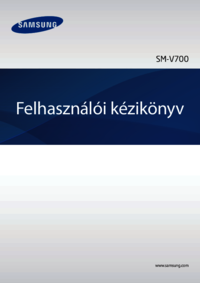

























 (44 pages)
(44 pages) (19 pages)
(19 pages) (50 pages)
(50 pages) (56 pages)
(56 pages)
 (72 pages)
(72 pages) (0 pages)
(0 pages) (18 pages)
(18 pages) (8 pages)
(8 pages)
 (29 pages)
(29 pages) (12 pages)
(12 pages) (20 pages)
(20 pages)







Commentaires sur ces manuels